
소중한 사진과 영상, 중요한 업무 자료가 가득 담긴 외장하드. 컴퓨터에 연결하는 순간, ‘드라이브에 액세스할 수 없습니다. 매개 변수가 올바르지 않습니다.’라는 차가운 메시지와 함께 내 모든 추억과 노력이 허공으로 사라질 것 같은 공포. 그 막막함과 식은땀 나는 경험, 다들 한 번쯤 겪어보셨거나 들어보셨을 겁니다.
‘내 외장하드가 완전히 고장 났나?’, ‘데이터 복구 업체에 수십만 원을 써야 하나?’ 하는 최악의 상황부터 떠오릅니다. 하지만 너무 서둘러 좌절할 필요는 없습니다. 결론부터 말씀드릴게요. 이 오류는 외장하드 자체가 물리적으로 망가졌다기보다는, 데이터의 ‘주소록’이 손상되어 컴퓨터가 길을 잃었을 뿐일 가능성이 높습니다. 그리고 이 주소록은 몇 가지 응급처치로 복구할 수 있습니다.
이 오류, 대체 무슨 뜻일까요?

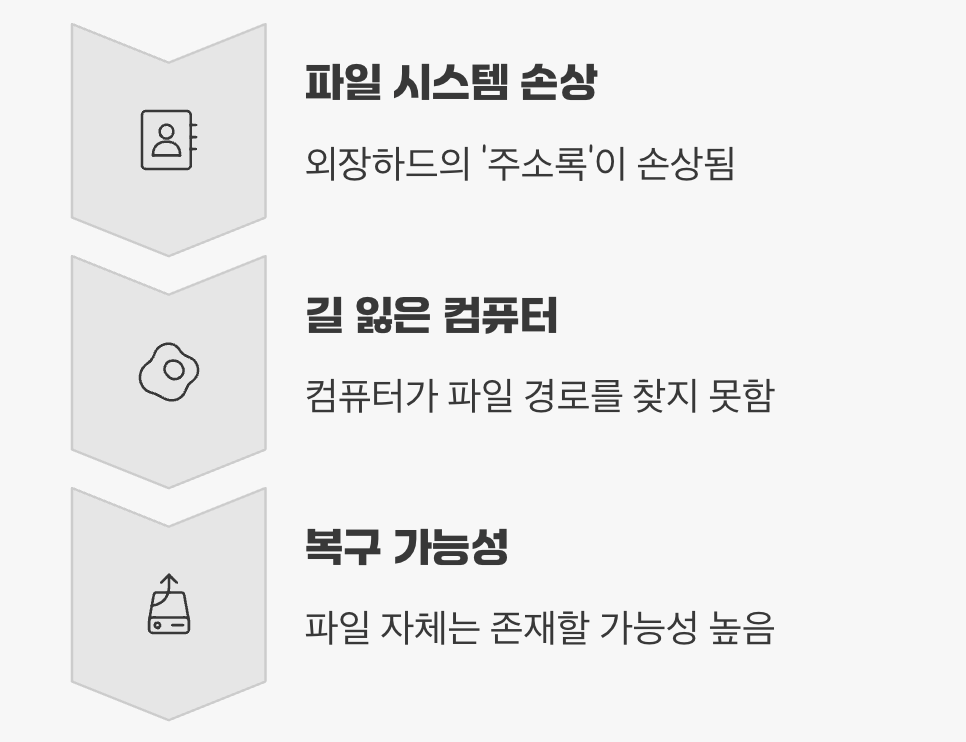
먼저 이 알 수 없는 외계어 같은 메시지의 뜻부터 알아야 합니다. ‘매개 변수가 올바르지 않습니다’라는 말은, 아주 쉽게 비유하자면 컴퓨터가 외장하드에게 “네 안에 있는 파일 목록 좀 보여줘”라고 요청했는데, 외장하드가 찢어지거나 외계어로 쓰인 ‘주소록(파일 시스템)’을 건네준 상황과 같습니다.
컴퓨터는 이 엉망이 된 주소록을 읽을 수 없으니, 당연히 그 안에 있는 파일에도 접근할 수 없게 되는 것이죠. 즉, 파일 자체는 외장하드 안에 멀쩡하게 존재할 가능성이 높지만, 그 파일로 가는 ‘길’이 사라져 버린 상태입니다. 따라서 우리의 목표는 이 망가진 길을 고치거나, 최소한 길을 잃은 파일들을 안전하게 구출해 내는 것입니다.
1단계: 가장 기본이자 가장 중요한 확인


본격적인 응급처치에 앞서, 가장 기본적인 것부터 확인하는 것이 순서입니다. 의외로 많은 문제가 아주 사소한 것에서 비롯됩니다. 첫째, 외장하드를 컴퓨터 본체 뒷면의 USB 포트에 직접 연결해 보세요. 본체 앞면 포트나 USB 허브는 전력 공급이 불안정하여 오류를 일으키는 경우가 많습니다.
둘째, 외장하드와 함께 제공된 ‘정품 케이블’을 사용하고 있는지, 케이블의 연결 부위가 헐겁지는 않은지 확인합니다. 다른 컴퓨터에 연결했을 때 정상적으로 작동한다면, 문제는 외장하드가 아니라 내 컴퓨터의 특정 포트나 설정 문제일 수 있습니다. 이 간단한 확인만으로도 문제가 해결되는 경우가 있습니다.
2단계: 윈도우의 자가 치유 능력, 디스크 검사


기본적인 확인으로 해결되지 않았다면, 이제 윈도우에 내장된 아주 강력한 ‘디스크 검사’ 도구를 활용할 차례입니다. 이 기능은 손상된 주소록을 찾아내고, 오류를 자동으로 수정해 주는 역할을 합니다.
먼저, 윈도우 검색창에 ‘cmd’를 입력하고, 검색된 ‘명령 프롬프트’ 아이콘 위에서 마우스 오른쪽 버튼을 클릭하여 ‘관리자 권한으로 실행’을 선택합니다. 검은색 창이 나타나면, 아래의 명령어를 입력하고 엔터를 누르세요. 이때, ‘X:’ 부분에는 문제가 발생한 외장하드의 드라이브 문자를 정확하게 입력해야 합니다. (예: E드라이브라면 chkdsk e: /f)
chkdsk X: /f
이 명령어는 윈도우에게 “X 드라이브의 오류를 찾아서(check disk), 발견되면 자동으로 고쳐줘(fix)”라고 명령하는 것과 같습니다. 검사 과정이 끝나고 외장하드에 다시 접근해 보세요. 이 방법만으로도 많은 논리적 오류들이 해결되어 파일에 다시 접근할 수 있게 됩니다.
3단계: 시스템 파일 오류 검사


만약 디스크 검사로도 문제가 해결되지 않는다면, 외장하드 자체가 아닌 컴퓨터의 시스템 파일에 문제가 생겼을 가능성도 있습니다. 이 역시 명령 프롬프트를 통해 간단하게 점검하고 복구할 수 있습니다.
다시 한번 명령 프롬프트를 ‘관리자 권한’으로 실행하고, 이번에는 아래의 명령어를 입력하고 엔터를 누릅니다. 이 명령어는 윈도우의 핵심 시스템 파일들을 검사하고, 손상된 부분이 있으면 정상적인 파일로 자동 복구해 주는 역할을 합니다. 시간이 다소 걸릴 수 있으니, 검사가 완료될 때까지 잠시 기다려주세요.
sfc /scannow
4단계: 최후의 수단, 포맷은 절대 금물!


위의 모든 방법을 시도했는데도 외장하드에 접근할 수 없다면, ‘포맷해야 합니다’라는 메시지가 나타날 수 있습니다. 하지만 여기서 절대 ‘포맷’ 버튼을 누르면 안 됩니다! 포맷은 외장하드를 공장 초기 상태로 되돌리는 것으로, 모든 데이터를 완전히 지워버리는 ‘최후의 수단’입니다.
이 단계에서는 데이터를 먼저 구출하는 것이 최우선입니다. ‘TestDisk’나 ‘Recuva’와 같은 무료 데이터 복구 프로그램을 이용해, 접근 불가능한 드라이브에서 중요한 파일을 먼저 다른 저장 공간으로 백업하세요. 데이터를 안전하게 구출한 뒤에야, 비로소 외장하드를 포맷하고 다시 사용하는 것을 고려해 볼 수 있습니다.
자주 묻는 질문 (FAQ)

Q. ‘chkdsk’ 명령어를 실행했는데 ‘볼륨이 다른 프로세스에 의해 사용되고 있으므로...’라고 떠요.
A. 외장하드와 관련된 다른 프로그램이 실행 중일 때 나타나는 메시지입니다. 열려있는 모든 파일 탐색기 창을 닫고, 혹시 모를 백신 프로그램의 실시간 검사를 잠시 끈 뒤에 다시 시도해 보세요.
Q. 데이터 복구 프로그램을 써도 파일이 보이지 않아요.
A. 이 경우, 파일 시스템 손상이 매우 심각하거나 외장하드에 물리적인 손상(배드 섹터 등)이 발생했을 가능성이 높습니다. 이때는 더 이상 개인이 해결하기 어려우므로, 중요한 데이터라면 전문 데이터 복구 업체의 도움을 받는 것이 좋습니다.
Q. 왜 이런 오류가 갑자기 생기는 건가요?
A. 가장 흔한 원인은 ‘안전하게 제거’를 하지 않고 USB 케이블을 갑자기 뽑는 습관 때문입니다. 파일 전송이 완전히 끝나지 않은 상태에서 연결이 끊기면 파일 시스템이 손상되기 쉽습니다. 또한, 바이러스 감염이나 물리적 충격, 노후화 등도 원인이 될 수 있습니다.
추가 정보 및 도움이 되는 자료
- 윈도우에서 '외장하드 매개 변수가 틀립니다' 오류 해결방법 - EaseUS
파일 시스템 손상, 드라이버 문제, 불량 섹터 등 원인과 CHKDSK, SFC 검사용 명령창 활용, 빠른 포맷 등 단계별 정확한 해결법을 제시합니다. - 외장하드에서 '매개변수가 틀립니다' 오류 발생 시 해결법 총정리 - tilnote.io
파일 시스템 오류·잘못된 연결 습관이 주요 원인. CHKDSK, 파일 복구 툴, 포맷 등 실질적인 해결 방법을 빠르게 안내합니다. - 매개변수가 잘못되었습니다 외장 하드 드라이브 문제: 해결 방법 - 7datarecovery 블로그
다른 USB 포트 연결, 바이러스 검사, CHKDSK·SFC 실행, 소수점 기호 설정 변경 등 근본적인 복구법을 상세히 설명합니다. - [2025년]매개 변수가 틀립니다 오류 완전 해결 가이드 - Tenorshare 4DDiG
Windows 업데이트, SFC 스캔, 바이러스 검사 등의 구체적 절차와 기본적인 데이터 보호 수칙을 안내합니다. - 매개변수가 틀립니다 오류, 이렇게 해결하세요! - YouTube
외장하드 오류 발생 시 CHKDSK, SFC 검사, 빠른 스캔 등 컴퓨터 초보도 따라 하기 쉬운 복구 방법을 시청각으로 설명합니다.